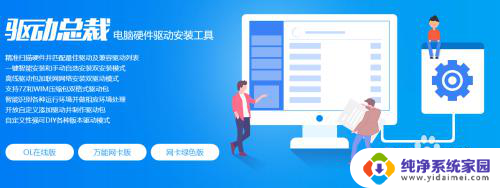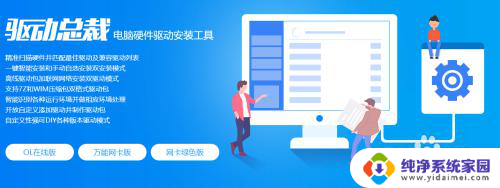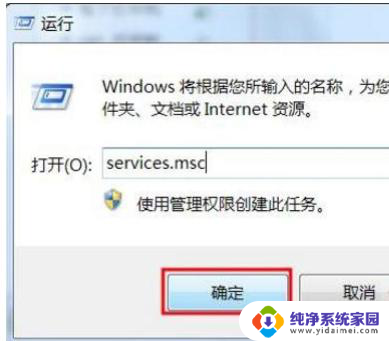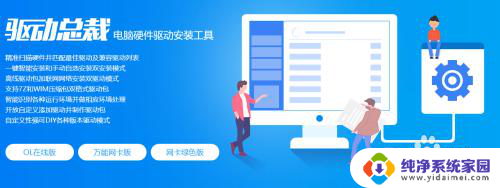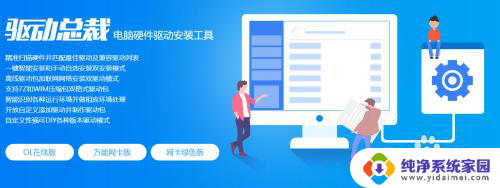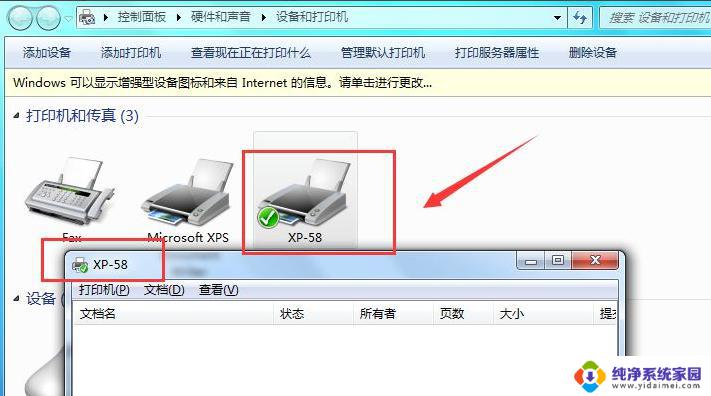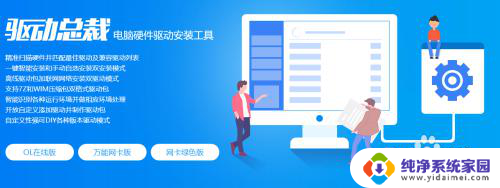打印机显示打印中就是打印不出来 打印机状态正常但无法打印文件怎么处理
打印机是我们日常办公生活中不可或缺的工具,但有时候会出现一些问题,比如打印机显示正在打印却无法打印文件的情况,这种情况可能是由于打印机与计算机连接问题、打印队列堵塞或者打印机驱动程序出现故障等原因导致的。要解决这个问题,我们可以先检查打印机连接是否正常,然后尝试重新启动打印机和计算机,如果问题依然存在,可以尝试更新打印机驱动程序或者清空打印队列来解决。
步骤如下:
1.操作一:首先查看电脑的电源线、打印机数据线、驱动是否正常,如果驱动不正常。需要更一下驱动,操作如下。
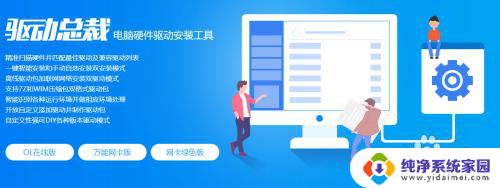
2.操作二:按下win+R组合键,打开运行界面,操作如下。

3.操作三:在运行中的窗口中输入:control命令,按下确定键。打开电脑的控制面板,操作如下。

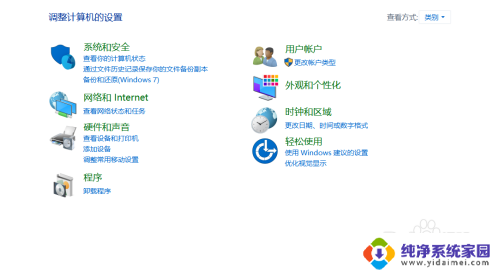
4.操作四:打开控制面板项窗口中,切换到小图标查看方式。然后找到并点击设备和打印机;
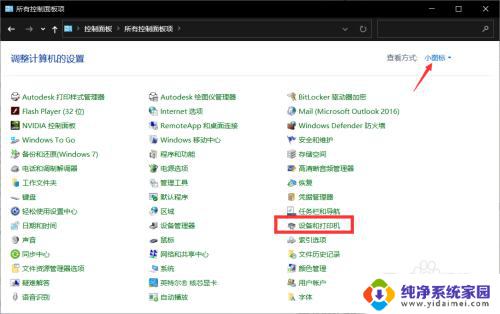
5.操作五:右键点击无法打印的打印机;在打开的菜单项中,选择打印机属性;
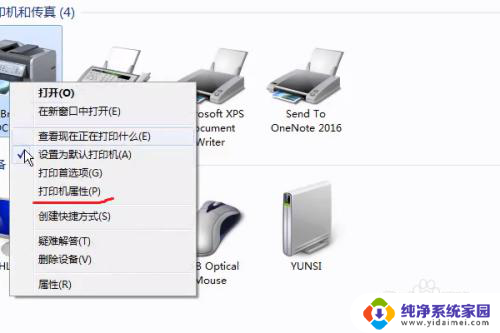
6.操作六:打开的界面中,切换到高级选项卡,设置一下,点新驱动程序;
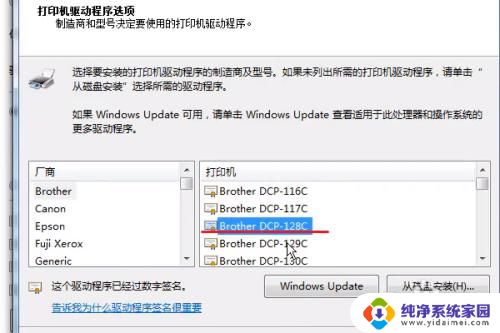
7.操作七:找到打印机的驱动就点下一步;弹出更新驱动的框,点完成即可;
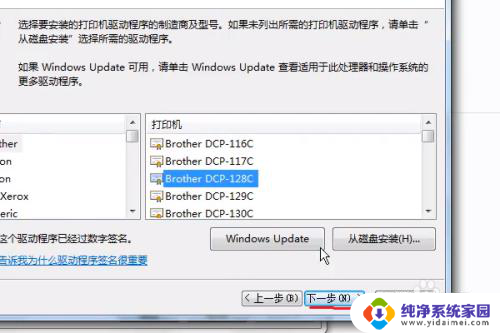
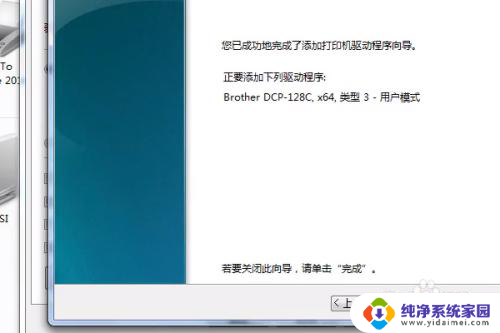
以上是关于打印机显示为打印中但无法打印的全部内容,如果有其他用户遇到相同情况,可以按照以上方法来解决。